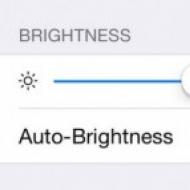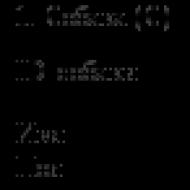4sはすぐにバッテリーを使い果たします。 あなたのiPhoneはすぐにバッテリーを使い果たしますか? すべてのソリューション! iOSの古いバージョン
iPhone 4 / 4S / 5には超能力があり、そのバッテリーはAndroidの競合他社よりもはるかに長持ちするという、愚かな神話を払拭する価値は長い間ありました。 iPhoneを購入したばかりの場合は、電話をすばやく放電しても問題はない可能性がありますが、iPhoneを使用すると、バッテリーの充電量が通常よりもはるかに速く減少することがあります。
この記事では、iPhoneのバッテリーがすぐに消耗する主な要因について説明します。 確かに、なぜそうなのか疑問に思うことがよくあります。 バッテリーを長寿命に戻すために必要なことを説明します。
ジオロケーション
iPhoneの[設定]-\u003e [プライバシー]-\u003e [ジオロケーションサービス]に移動します。 このセクションでは、独自の目的でジオロケーションを使用するすべてのアプリケーションを紹介します。 「FindmyPhone」などのアプリケーションをオフにしないことをお勧めしますが、不要な場合は、残りのアプリケーションを完全にオフにすることができます。
例外として、実際に頻繁に使用するプログラムのみを残すことができます。 アプリでこの機能を無効にすると、iPhone 4 / 4S / 5電話のバッテリー寿命がさらに長くなります。
自動メールチェック
「設定-\u003eメール、アドレス、カレンダー-\u003eデータのダウンロード」に移動します。 ここでは、メールを自動または手動で更新するかどうかを選択できます。 手動モードに切り替え、すべてのメールはリクエストがあった場合にのみ更新されます。 バッテリーの消耗は1桁遅くなります。
バックグラウンドプログラムの削除
ここではすべてが議論の余地があります。 どうして? 一方では、メモリからアプリケーションをアンロードすると、電話の放電が遅くなることが確実に知られています。
一方、これらの同じアプリケーションを再起動するために、電話は多くのバッテリー寿命を消費することが知られています。
出力: アプリケーションを積極的に使用します-アプリケーションを閉じないでください。 使用しないでください-閉じてください。これにより、iPhoneがそれほど速く放電しないようになります。
インターフェイスの動きを減らす
iPhoneでiOS7以降を使用している場合、このOSには以前のOSにはなかった追加のアニメーションがあることに気付いたかもしれません。 [設定]-\u003e [一般]-\u003e [ユーザー補助]-\u003e [モーションを減らす]に移動し、[有効にする]をクリックします。 これはシェルのビジュアルに表示されますが、バッテリーの数パーセントを節約することにもなります。
輝度

電話で設定される画面の明るさが低いほど(バッテリーを「食べる」ことが少なくなります)、これは子供にとって理解できることです。 電話を使いやすい最低の明るさを選択するだけです。 あなたのiPホーン4 / 4S / 5はさらにゆっくりと排出されます。
機内モード
何よりもバッテリーを使い、音楽を聴かないのは接続そのものであることを誰もが理解しているわけではありません。 通信が不十分な場所で機内モードをオンにするか、単にエネルギー消費を節約することで、デバイスの寿命を最大10時間延長できます。 そして、バッテリーの数パーセントが残っている場合、これは非常に重要です。
インターネット
3GインターネットとWi-Fiのどちらかを選択するときは、常に後者を優先してください。 無料の通信チャネルだからではなく、3G通信よりもバッテリーを大切に扱うWi-Fiだからです。 また、インターネットを使用しない場合は、インターネットをオフにすることを忘れないでください。
自動更新
iPhone 4 / 4S / 5で購入してインストールしたものはすべて、随時自動的に更新されます。 非常に便利な機能ですが、バッテリーの電力を浪費します。 「設定-\u003e iTunes Store、AppStore」セクションで無効にできます。
同じことがSpotlightにも当てはまります。これは、携帯電話の変更を常に監視する検索です。 その中で、不要なインデックス作成カテゴリをすべて無効にするのが最善であり、すべてを無効にするのが最善です。
iOS 7の登場により、アプリケーションが実行されていないときでも、アプリケーションに関する情報を取得できる新しい「トリック」もあります。 これは非常に便利ですが、多くのバッテリーを必要とします。 「設定-\u003e一般-\u003eコンテンツの更新」に移動し、不要なアプリケーションを無効にします。 そして何よりも、この機能を完全に無効にします。
エアドロップ
iPhoneは何の関係もないことがあるので、常にiデバイスを探しています)。 毎日この機能が必要だとは思わないので、携帯電話のコントロールパネルから無効にすることをお勧めします。
プッシュ通知

通知の最適化
プッシュ通知を無効にすると、バッテリーがすぐに消耗するのを防ぐだけでなく、神経も節約できます。 これらの通知は、通知センターでオフにできます。
最後に、誰もが知っているわけではない重要な点に注意したいと思います。 iPhoneを充電すると、稲妻のアイコンが表示されます。 これは、電話が現在充電中であり、使用するとバッテリーが放電することを意味します。 電話機が100%充電されていると表示されていても、稲妻のアイコンが表示されている場合でも、充電中です。
なぜこれをしているのですか? さらに、画面にプラグアイコンが表示されている場合、電話は完全に充電されていると見なされます。 これは、電話が完全に充電されていることを意味し、充電したままにすると、バッテリーからではなく、壁のコンセントから電力が消費されます。 これはiOS7では表示されないことに注意してください。稲妻のアイコンしかありません。 これはとても素敵なことです。
アップル製品の品質に対する私の信念は、目の前で薄れつつあります。 iOSをバージョン7.1にアップデートしてからほぼ1か月が経ちましたが、電話の放電が速すぎるという問題は修正されていません。 そして、これは非常に厄介です。アプリケーションを起動しなくてもiPhoneの電源が切れてしまうからです。 さらに、電話は1〜2時間で完全に充電を失う可能性があります。 同時に、インジケーターが充電量の20%、30%、50%を示している場合でも、常にオフになります。
最初に頭に浮かぶのは、データ転送、Wi-Fi、BlueTooth、AirDrop、GPSをオフにする必要があることは明らかです。 さらに、もちろん、私はすべてのアプリケーションを更新しました。どれがバグであるかはわかりません。 残念ながら、これは少なくとも状況を改善するものではありません。 電話はまだすぐに電力が不足しています。 iPhoneからすべてのアプリケーションを削除して、それらがなくてもどのように機能するかを確認することは可能ですが、インストールされているアプリケーションが多すぎるため、これに時間を費やす必要はありませんでした。
バッテリーの消耗が早いiPhone4S、5、5C、5S、6、6 Plusの問題の解決策を探すと、次のヒントが得られました。
- iTunesの肛門の穴からきれいな新しいファームウェアをインストールします。 クリーンなファームウェア上のアプリケーションを再びいじりたくないので、私は絶対にこの方法をチェックしたくありません。
- Battery DoctorProなどのサードパーティアプリケーションを使用してバッテリーをフォーマットします。 最後のアプリのレビューは私に感銘を与えませんでした。
- バッテリーが損傷または欠陥がある場合は、バッテリーを交換してください。 他のリチウムイオンデバイスでは、2年間の作業後にバッテリーが急激に切れたことを覚えていません。
- Apple Storeにアクセスするか、ユーザー向けの無料のテクニカルサポートに関するセクションであるGeniusBarにアクセスしてください。 後者の従業員は、数分で延長バッテリー寿命テスト(延長バッテリー寿命テスト)を実施できます。これにより、デバイスのバッテリーの使用に関する詳細なレポートが提供されます。 私の街にはAppleStoreがないので、このオプションは無効になりました。
私はiPhoneのバッテリー寿命を延ばすためにヒントを利用しなければなりませんでした。 Wi-Fi、BlueTooth、ジオロケーションがオフになっているので、まずプッシュ通知とバックグラウンドアプリの更新に注意を払いました。 しかし、私は残りのポイントも通過しました。 以下のすべてのポイントに従うと、動作時間が長くなることは明らかですが、同時にAppleiPhoneは実質的に通常の電話になります。
iOS8でAppleiPhone 4S、5、5C、5S、6、6Plusのバッテリー寿命を延ばす方法
プッシュ通知は確かに非常に便利ですが、すべてのアプリケーションに使用しても意味がありません。 [設定]-\u003e [通知]セクションで、不要なプログラムからの通知をオフにします。
各電子メールに関する通知が必要ない場合は、[設定]-\u003e [メール、連絡先、カレンダー]-\u003eでオフにします。
iOS 8では、アプリケーションはバックグラウンドで情報をダウンロードできます。 この機能は大量のバッテリー電力を消費する可能性があるため、オフにすることができます。 [設定]メニュー-\u003e [一般]-\u003e
クラウドサービスiCloud-データを最新の状態に保つことができますが、バッテリー電力を積極的に消費します。 [設定]-\u003e
バックグラウンドアプリを終了する
オペレーティングシステムiOS8は、バッテリーリソースに関して非常に経済的です。 ただし、一部のサードパーティアプリケーションは、消費電力を大幅に増加させる可能性があります。 実行中のアプリケーションを閉じるには、ホームボタンをダブルクリックし、上にスワイプして不要なプログラムを「スワイプ」します。 この場合、3本の指を使用して3つのアプリケーションを一度に閉じることができます。
すべてのアプリケーションでこれを行うことは常に意味がないことに注意することが重要です。 iOS 8は、アプリケーションをフリーズしたかのように、アプリケーションの状態を保存します。 マルチタスクパネルから完全に閉じると、次回開くのにはるかに多くのリソースが必要になり、バッテリーの消費に確実に影響します。 同時に、音楽の再生、位置特定の使用、音声の録音、着信VoIP通話の確認を行うアプリケーションは、引き続きバックグラウンドで動作することに注意することが重要です。 ただし、ステータスバーのバッテリーアイコンの横にバックグラウンドプロセスインジケーターが表示されます。
位置情報サービスを無効にする
Appleモバイルデバイスや他のメーカーのデバイスのジオロケーションサービスは、バッテリー電力を積極的に消費します。 場所がそれほど重要でない場合は、ジオロケーションサービスをオフにすることができます。 [設定]メニュー-\u003e [プライバシー]-\u003e
また、[設定]-\u003e [プライバシー]セクションで、次のサービスをオフにすることができます:診断と使用(データを送信しない)、広告(広告追跡を制限する)。
BluetoothおよびWi-Fiワイヤレスサービスをオフにします
Siriの音声アシスタントはバックグラウンドで実行され、エネルギーを浪費します。 Siriを使用しない場合は、オフにすることをお勧めします。 [設定]メニュー-\u003e [一般]-\u003e
アクティブな3GおよびLTEモジュールは、Wi-Fi以上のバッテリー電力を消費します。 同時に、3G、LTEネットワークのカバレッジが常に存在するとは限りません。 制限区域内、または高速データ転送の必要がない場合は、[設定]-\u003e [セルラーネットワーク]メニューの3GおよびLTE。
アクションセンターをカスタマイズする
通知センターパネルを開くたびに、デバイスはWebにリクエストを送信して、天気、交通渋滞、プロモーションなどの最新情報を受信します。 一部の機能が関連性がない場合は、[設定]-\u003e [通知]に移動して、それらの機能を無効にします。
視差効果をオフにします
ホーム画面とロック画面の視差効果は、モーションセンサーからのデータを継続的に使用します。これは、もちろんiOS 8のモバイルデバイスのバッテリー寿命に影響します。したがって、[設定]-\u003e [一般]-\u003e [一般]に移動します。
このオプションは、iOS 8で時計を同期するために電話で使用されます。これが適切でない場合は、[設定]-\u003e [一般]-\u003e [一般]に移動します。
iOSの最初のバージョン以来、照明に応じて画面の明るさを個別に調整することができました。 [設定]の[画面と明るさ]セクションで、[自動明るさ]オプションを有効にします。
iOS 8では、モバイルデバイスの所有者の行動を追跡できます。 表示される広告は、インターネットの閲覧、ショッピングなどのアクションによって異なります。この機能を無効にするには、[設定]-\u003e [プライバシー]-\u003e [広告]-\u003eに移動します。
Diagnostics&Usageは、デバイスの使用方法に関する情報をAppleに送信します。 この機能を無効にするには、[設定]-\u003e [プライバシー]-\u003e [診断と使用法]に移動し、[自動的に送信する]オプションを無効にします([送信しない]を選択します)。
コントロールセンターを使用する
コントロールセンター-最も頻繁に使用される設定への迅速なアクセスを提供します。 多くのスイッチがあり、それぞれがシステムのある種のハードウェアまたはソフトウェア部分を担当します:Wi-Fi、Bluetooth、機内モード、回転ロック、サイレントモード、メディアプレーヤー制御、およびいくつかの便利なアプリケーション、計算機、タイマーなどのカメラ。 お使いの携帯電話を懐中電灯として使用する機能もあり、この目的のためだけにリリースされた多数のアプリケーションが不要になります。 iOS 8の設定をさまよっている代わりに、コントロールセンターを使用してください。
自動画面ロックを最小値に設定します。 [設定]-\u003e [一般]-\u003eに移動します
加速度計を継続して使用すると、AppleiPhoneのバッテリーレベルに悪影響を及ぼします。 コントロールセンターで、画面回転ロックを有効にして、iOS8が画面を追跡しないようにします。
スヌーズリマインダーをオフにする
着信iMessageに応答しない場合、プログラムはそれについて2回通知します。 これにより、画面が再びオンになり、その結果、バッテリーが消耗します。 [設定]-\u003e [通知]を開き、[有効]セクションで[メッセージ]行を見つけます。 その中で、[リマインダーを繰り返す]アイテムを見つけて、リストから[しない]を選択します。
iMessageまたはFaceTimeVoIPサービスを使用していない場合は、[設定]-\u003e [メッセージと設定]-\u003e [FaceTime]でオフにします。
バイブレーションを無効にする
振動モーター-iPhoneのバッテリーをかなり積極的に消費します。 iPhoneのビープ音で十分な場合は、無効にしてください。 これを行うには、[設定]-\u003eに移動します
[設定]-\u003e [サウンド]-\u003eでキーボードのクリックを無効にできます
アプリを更新すると、自動的にバッテリーが消費されます。 デバイス間でコンテンツを同期したくない場合は、設定アプリケーションの「iTunes Store、AppStore」セクションでこのオプションを無効にします。 これを行うには、[自動ダウンロード]セクションで、[音楽]、[プログラム]、[書籍]、[更新]の項目を無効にします
イコライザーを無効にする
Appleモバイルデバイスで音楽を再生しているときにイコライザーを使用すると、デバイスのバッテリー寿命に悪影響を及ぼします。 [設定]-\u003e [音楽]-\u003e [イコライザー]メニューでオフにできます。
iTunesMatchを無効にする
このサービスを使用していない場合は、[設定]-\u003e [iTunes&AppStore]で無効にしてください。
iPhoneは常にセルラーネットワークに接続しようとするため、信号強度が低いエリアやセルラーカバレッジ外のエリアでは消費電力が増加します。 バッテリーを節約するには、セルラーデータ送信をオフにします:[設定]-\u003e [セルラーネットワーク]-\u003e [セルラーデータ]。 もちろん、Wi-Fi経由で接続するまで、プッシュ通知やVoIP通話は受信されません。
機内モードを使用する
iOS7でAppleiPhoneのバッテリー寿命を延ばす方法
未使用のアプリケーションをすべて削除します
アプリはプッシュ通知、iCloud同期、バックグラウンドアップデートなどを使用できます。したがって、未使用のアプリはすべてアンインストールすることをお勧めします。
メールとアプリのプッシュ通知を設定する
プッシュ通知は確かに非常に便利ですが、すべてのアプリケーションに使用しても意味がありません。 [設定]-\u003e [通知センター]セクションで、不要なプログラムからの通知をオフにします。
各電子メールに関する通知が必要ない場合は、[設定]-\u003e [メール、連絡先、カレンダー]-\u003e [選択]で通知をオフにします。 メールの手動受信を設定するか、一定の間隔で確認することができます。 メールチェックの間隔が長いほど、iPhoneのバッテリーは長持ちします。
完全にオフにする代わりに、メールボックスのチェック間隔をたとえば30分に増やすこともできます。
バックグラウンドアプリの更新を無効にする
iOS 7では、アプリケーションはバックグラウンドで情報をダウンロードできます。 この機能は大量のバッテリー電力を消費する可能性があるため、オフにすることができます。 [設定]-\u003e [一般]-\u003e [コンテンツの更新]に移動し、バックグラウンドでのサービスの使用を無効にします。 この場合、この機能を完全に無効にすることはできませんが、ほとんどのアプリケーションでの使用を制限できます。
未使用のiCloudサービスをオフにする
ICloudクラウドサービス-データを最新の状態に保つことができますが、バッテリー電力を積極的に消費します。 [設定]-\u003e [iCloud]で、Appleのクラウドを使用して同期するサービスを選択します。 他のサービスの同期を無効にすることができます。
バックグラウンドアプリを終了する
iOSオペレーティングシステムは、バッテリーリソースに関して非常に経済的です。 ただし、一部のサードパーティアプリケーションは、消費電力を大幅に増加させる可能性があります。 実行中のアプリケーションを閉じるには、ホームボタンをダブルクリックし、上にスワイプして不要なプログラムを「スワイプ」します。 この場合、3本の指を使用して3つのアプリケーションを一度に閉じることができます。
すべてのアプリケーションでこれを行うことは常に意味がないことに注意することが重要です。 iOS 7は、アプリケーションをフリーズしたかのように、アプリケーションの状態を保存します。 マルチタスクパネルから完全に閉じると、次に開くのにはるかに多くのリソースが必要になり、バッテリーの消費に確実に影響します。 同時に、音楽の再生、位置特定の使用、音声の録音、着信VoIP通話の確認を行うアプリケーションは、引き続きバックグラウンドで動作することに注意することが重要です。 ただし、ステータスバーのバッテリーアイコンの横にバックグラウンドプロセスインジケーターが表示されます。
位置情報サービスを無効にする
Appleモバイルデバイスや他のメーカーのデバイスのジオロケーションサービスは、バッテリー電力を積極的に消費します。 場所がそれほど重要でない場合は、ジオロケーションサービスをオフにすることができます。 [設定]-\u003e [プライバシー]-\u003e [位置情報サービス]メニューで、機能を完全に無効にするか、アプリケーションごとに個別の設定を行うことができます。
また、[システムサービス]セクションで、次のサービスをオフにすることができます:診断と使用法、ジオロケーションiAd、近くの人気、タイムゾーン、交通状況、頻繁に訪れる場所。
BluetoothとWi-Fiをオフにします
Wi-FiとBluetoothを使用していない場合は、これらのワイヤレスサービスを必ずオフにしてください。 それ以外の場合、スマートフォンはWi-FiネットワークやBluetoothデバイスのバックグラウンド検索にバッテリー電力を消費します。
Siriを無効にする
Siriの音声アシスタントはバックグラウンドで実行され、エネルギーを浪費します。 Siriを使用しない場合は、オフにすることをお勧めします。 [設定]-\u003e [一般]-\u003e [Siri]で、スイッチをオフにします。
可能な限り、3GおよびLTEの代わりに2Gを使用してください
アクティブな3GおよびLTEモジュールは、Wi-Fi以上のバッテリー電力を消費します。 同時に、3G、LTEネットワークのカバレッジが常に存在するとは限りません。 制限区域内、または高速データ転送の必要がない場合は、[設定]-\u003e [セルラーネットワーク]メニューの3GおよびLTE。
アクションセンターをカスタマイズする
通知センターパネルを開くたびに、デバイスはWebにリクエストを送信して、天気、交通渋滞、プロモーションなどの最新情報を受信します。 一部の機能が関連性がない場合は、[設定]-\u003e [通知センター]に移動して、それらの機能を無効にします。
視差効果をオフにします
ホーム画面とロック画面の視差効果は、モーションセンサーからのデータを継続的に使用します。これは、もちろんiOS 7を実行しているモバイルデバイスのバッテリー寿命に影響します。したがって、[設定]-\u003e [一般]-\u003e [ユニバーサルアクセス]に移動し、[モーションの削減]アイテムをアクティブにします。 。
日付と時刻の同期を無効にする
このオプションは、iOS 7で時計を同期するために電話で使用されます。これが適切でない場合は、[設定]-\u003e [一般]-\u003e [日付と時刻]に移動し、自動データ更新を無効にします。
iOSの最初のバージョン以来、照明に応じて画面の明るさを個別に調整することができました。 [設定]の[壁紙と明るさ]セクションで、[自動明るさ]オプションを有効にします。
iOS 7では、モバイルデバイスの所有者の行動を追跡できます。 表示される広告は、インターネットの閲覧、ショッピングなどのアクションによって異なります。この機能を無効にするには、[設定]-\u003e [プライバシー]-\u003e [広告]-\u003eに移動し、[広告の追跡を制限する]を選択します。
デバイス使用状況データの毎日の送信を無効にする
Diagnostics&Usageは、デバイスの使用方法に関する情報をAppleに送信します。 この機能を無効にするには、[設定]-\u003e [一般]-\u003e [このデバイスについて]-\u003e [診断と使用法]に移動し、[自動送信]オプションを無効にします。
コントロールセンターを使用する
コントロールセンター-最も頻繁に使用される設定への迅速なアクセスを提供します。 多くのスイッチがあり、それぞれがシステムのある種のハードウェアまたはソフトウェア部分を担当しています:Wi-Fi、Bluetooth、ローテーションロック、サイレントモード、メディアプレーヤー制御、AirDrop、AirPlay、およびいくつかの便利なアプリケーション、計算機、タイマー、カメラなど。 お使いの携帯電話を懐中電灯として使用する機能もあり、この目的のためだけにリリースされた多数のアプリケーションが不要になります。 iOS 7の設定をさまよっている代わりに、コントロールセンターを使用してください。
自動ロック期間を短縮する
自動画面ロックを最小値に設定します。 [設定]-\u003e [一般]-\u003e [自動ロック]に移動し、1分後に画面が消えるように設定を変更します。
自動画面回転機能を無効にする
加速度計を継続して使用すると、AppleiPhoneのバッテリーレベルに悪影響を及ぼします。 コントロールセンターで、画面回転ロックを有効にして、iOS7が画面を追跡しないようにします。
スヌーズリマインダーをオフにする
着信iMessageに応答しない場合、プログラムはそれについて2回通知します。 これにより、画面が再びオンになり、その結果、バッテリーが消耗します。 [設定]-\u003e [通知センター]を開き、[有効]セクションで[メッセージ]行を見つけます。 その中で、[リマインダーを繰り返す]アイテムを見つけて、リストから[しない]を選択します。
iMessageとFaceTimeを無効にする
iMessageまたはFaceTimeVoIPサービスを使用していない場合は、[設定]-\u003e [メッセージと設定]-\u003e [FaceTime]でオフにします。
サイレントを使用する
サイレントモードをオンにすると、iPhoneはアクションセンターにポップアップ情報バナーを表示しなくなり、通話やバイブレーションを無視できるようになります。 サイレントスイッチとその設定はシステム設定のメインセクションにあり、クイックアクティベーションのボタンはコントロールセンターにあります。
バイブレーションを無効にする
振動モーター-iPhoneのバッテリーをかなり積極的に消費します。 iPhoneのビープ音で十分な場合は、無効にしてください。 これを行うには、[設定]-\u003e [サウンド]に移動し、通話中のバイブレーションとサイレントモードのバイブレーションをオフにします。
キーボードを無効にして画面の音をロックする
[設定]-\u003e [サウンド]-\u003e [サウンドとキーボードクリックのロック]でキーボードクリックを無効にできます。
アプリの自動更新と曲のダウンロードを無効にする
アプリを更新すると、自動的にバッテリーが消費されます。 デバイス間でコンテンツを同期したくない場合は、設定アプリケーションのiTunes Store、AppStoreセクションでこのオプションを無効にします。 これを行うには、[自動ダウンロード]セクションで、[更新]、[音楽]、[アプリケーション]、および[書籍]アイテムを無効にします
AirDropをオフにします
AirDrop-他のAppleデバイスとファイルを共有できます。 現時点でAirDropが必要ない場合は、コントロールセンターでオフにします(画面の下からスワイプして開きます)。
イコライザーを無効にする
Appleモバイルデバイスで音楽を再生しているときにイコライザーを使用すると、デバイスのバッテリー寿命に悪影響を及ぼします。 [設定]-\u003e [音楽]-\u003e [イコライザー]メニューでオフにできます。
iTunesMatchを無効にする
このサービスを使用していない場合は、[設定]-\u003e [iTunes&AppStore]で無効にしてください。
信号強度が低いエリアのセルラーデータをオフにします
iPhoneは常にセルラーネットワークに接続しようとするため、信号強度が低いエリアやセルラーカバレッジ外のエリアでは消費電力が増加します。 バッテリーの電力を節約するには、セルラーデータ送信をオフにします:[設定]-\u003e [セルラーネットワーク]。 もちろん、Wi-Fi経由で接続するまで、プッシュ通知やVoIP通話は受信されません。
機内モードを使用する
機内モードを使用すると、iPhoneのバッテリー寿命を延ばすことができます。 ネットワークアクセスが制限されている状況に加えて、夜間に機内モードをアクティブにすると便利です。 これにより、バッテリーの電力を節約できるだけでなく、電磁波の悪影響から身を守ることができます。
バッテリーの寿命を延ばすために、上記の設定をすべて使用する必要はありません。 不要なアイテムを一度に1ステップずつオフにして、バッテリーの寿命にどのように影響するかを確認できます。 確かに私のような危機的な状況ではありますが、電話が1時間以内に完全に放電する可能性がある場合は、すべてをオフにして、なんとかしてiPhoneを使用できるようにします;)
とにかく、私の2歳はまだきれいな状態なので、AppleiPhone用の新しいバッテリーを購入しなかったのはうれしいです。 さらに、バッテリーの充電プロセスが完了した後、ネットワークに接続したままにしないことを含め、正しく充電します。
(2014年4月12日更新)
私のAppleiPhone4Sの過剰排出の問題は解決されました。 上記のリストから設定に多くの変更が加えられたため、問題の解決に正確につながった理由を言うことは困難です。 ただし、iOS 7.1は、メール、アプリ、アプリの更新にプッシュ更新をバックグラウンドで使用すると、バッテリーの消費量が多すぎる可能性があります。 そもそも注意を払うことをお勧めするのはこれらの設定です。
(2015年4月12日更新)
Apple iPhone 4Sは、iOS 8にアップデートした後、すぐに消耗し始め、そのバッテリーは1日で十分ではありませんでした。 iOSのほとんどすべてのヒントは同じままですが、一部のメニュー項目がiOS 7と比較して変更されています。iPhone4S、5、5C、5S、6、6Plusの高速バッテリー消耗の問題を解決するための手順が更新されました。
iPhone 6、iPhone 5s、iPhone 5、iPhone 5s、iPhone 7、iPhone 4s、iPhone 6s、iPhone 4などはすぐにバッテリーを使い果たしますか?
これは、使用するiOSに関係なく、すべてのスマートフォン所有者の最大の苦痛です。
ノキアの輝かしい押しボタン式電話が持っていた結果を達成することは決してありませんが、バッテリーをあまり早く消耗させない理由はまだいくつかあります。
注:寒い天候では、バッテリーは常に常温よりもはるかに速く着座することに注意してください。
以下に、iphoneiosでのバッテリーの急速な消耗の問題を解決するための重要なヒントを示します。
アップデート後にiPhoneのバッテリーがなくなる理由
iphone 6、iphone 5s、iphone 5、iphone 4s、iphone se、iphone 4、iphone 7 plus、iphone x、iphone 6s plus、iphone 8 plusなどのバッテリーがアップデート(iOS 11のインストール)後に早く消耗し始めた場合、あなたはそれを引き起こしている理由を簡単に見つけることができます。
iOS 11のアップデートには、完全に新しいカスタマイズ可能なコントロールセンター、高度なマルチタスク、新しいファイルアプリ、ARKitによる拡張現実、再構築されたAppStoreなどの多くの新機能が含まれています。
これは間違いなく食べ物を食べるので、チャージを適切に使用する必要があります。 これは難しいことではありません。
電池がすぐになくなります-正しく使用してください
バッテリーの問題は、個々の使用パターンに基づいているため非常に主観的であるため、原因を正確に特定することは困難です。
問題を解決するための最初のステップは、新しいiPhoneでもバッテリーがすぐに消耗し始めたとき、消費者を特定することです。
iOSシステムは、特定のアプリや機能のバッテリー消費量に関する情報を提供します。
位置の横には、バックグラウンドでの各アプリケーションの正確な時刻も表示されます。 この情報は、料金のかかるアプリケーションを識別するために使用できます。
バッテリーの使用量はどこにありますか? [設定]→[バッテリー]→[バッテリー使用量]に移動します。

このタブには、ホーム画面や画面ロックなど、電力を消費しているすべてのシステムアプリとサービスが表示されます。
デフォルトでは、過去24時間にバッテリーを使用したアプリが表示されます。 右側の時計アイコンを選択すると、過去7日間のデータを表示できます。
消費電力の割合が高いアプリケーションは、必ずしもバッテリーの寿命が悪いことを意味するわけではないことに注意してください。
これは、バックグラウンド更新を常に実行していて、そこから多くの通知を受信して\u200b\u200bいることが原因である可能性があります。
注意が必要なアプリは、使用していなくても消費電力リストに表示されるアプリです。
あなたは何をするべきか? デバイスのバッテリーを消耗するアプリを特定した場合、実行できることがいくつかあります。
このアプリなしで生活できる場合、最善の解決策は、デバイスからアプリをアンインストールすることです。
iOSはかなり最適化されていますが、一部のアプリはバックグラウンドでコンテンツをロードします。
VoIPアプリ、ナビゲーション、オーディオストリーミングを使用していないときは、それらを強制的に閉じることができます。
あまり頻繁に使用しないアプリのみを閉じることを忘れないでください。 これを行うには、[ホーム]をダブルクリックして開いているアプリケーションをめくり、閉じたいアプリケーションを見つけて、画面から放り出すように指で閉じます。
iPhoneのバッテリーは、バックグラウンドでアプリケーションを更新すると使い果たされます
iOSシステムでは、一部のモバイルアプリケーションのコンテンツをバックグラウンドでダウンロードできます。
Appleは最長のバッテリー寿命を確保するために多くの最適化を実装していますが、一部のアプリはバッテリー寿命を短くする可能性があります。
幸い、すべてまたは選択したアプリのバックグラウンド更新をオフにすることができます。
バックグラウンドアプリの更新をオフにするには、バックグラウンドで[設定]→[一般]→[アプリの更新]を開き、定期的なデータ更新を必要としないアプリではこの設定を無効にします。

iOS 11では、Wi-Fiネットワークに接続しているときにバックグラウンドアプリの更新を有効にするオプションしかありません。
アプリケーションをインストールして起動すると、場所や写真などのさまざまなオプションへのアクセスを許可するかどうかを尋ねるシステムウィンドウが表示されることがよくあります。
私たちは通常同意します。 ただし、位置情報サービスを使用するアプリは、バッテリーの寿命に大きな影響を与える可能性があります。 デバイスの場所にアクセスできるアプリを選択できます。
最善の解決策は、すべてのアプリの位置情報サービスをオフにすることです。 すべてのアプリケーションで位置情報サービスを無効にした後、ナビゲーションなどのどのアプリケーションで位置情報アクセスを使用するかを指定し、個別の設定で使用できるようにすることができます。

それを使用することになっているアプリの位置情報サービスへのアクセスを誤ってオフにした場合でも、心配しないでください。メッセージが表示され、再びオンにすることができます。
iPhoneの電池残量が少なくなっています-「省電力モード」をオンにしてください
デバイスのバッテリーが切れていることに気付いた場合でも、充電器に接続する前にデバイスを使用できます。必ず「省電力モード」をオンにしてください。

このオプションは、新しい電子メールのダウンロード、バックグラウンド更新、自動ダウンロード、および一部の視覚効果を無効にするか減らすことにより、一時的に電力消費を削減します。
Appleは、低電力モードでバッテリーの寿命をさらに3時間延長できると主張しています。
バッテリーが20%未満で放電されると、省電力モードを自動的にアクティブにする要求も表示され、バッテリーが80%を超えて充電されると自動的にオフになります。
iPhoneのバッテリーがすぐに切れました-信号を確認してください
LTE 4Gカバレッジが使用されていない地域に住んでいる、または働いている場合は、LTEアンテナによる不要なバッテリー消費を防ぐためにオフにしてください。

注意:インターネットの速度が速いほど、消費電力は大きくなります。
iPhoneのバッテリーがすぐに切れます-プッシュを無効にします
プッシュ型電子メールメッセージをダウンロードできることは、一部のデバイスでバッテリーが急速に消耗する主な理由の1つになる可能性があります。
プッシュまたはフェッチオプションを使用して電子メールがダウンロードされたかどうかを確認するには、[設定]→[アカウントとパスワード]→[新しいデータのフェッチ]を起動します。
プッシュ、フェッチ、または手動を使用して、アカウントが電子メールをダウンロードしないようにすることができます。

プッシュオプションは、新しいメールを受信したときに即座に通知を提供し、フェッチは15、30分ごと、1時間ごと、またはメールアプリの起動時に新しいメッセージをダウンロードします。
メールアカウントのメール読み込みを一時的に無効にして、バッテリーの寿命が延びるかどうかを確認できます。
または、複数のメールアカウントを使用している場合は、新しいメールの即時通知を受信する必要がないアカウントのプッシュを無効にして、手動ダウンロードに切り替えることができます。この場合、メールアプリの起動時にメッセージがダウンロードされます。 。 ダウンロード頻度を長く設定するほど、バッテリーの寿命が長くなります。
iPhoneのバッテリーが少なくなっています-不要なウィジェットを削除してください
画面に多くのウィジェットを追加できますが、一部のウィジェットはバックグラウンドでデータをダウンロードし、位置情報サービスを使用して現在の情報を表示するため、バッテリーを節約できます。
リストを調べて、使用したくないウィジェットを削除する必要があります。
ウィジェット画面で、一番下に移動し、「編集」を選択して設定にアクセスします。 赤いボタンを押して、アクションセンターからウィジェットを削除します。
バッテリー残量が少ない-不要な検索インデックスを無効にする
このオプションを使用すると、アプリ、連絡先、音楽、ポッドキャスト、メール、イベントなど、さまざまな種類のコンテンツの検索をオフにできます。
検索したくない選択したコンテンツのチェックボックスをオフにして、[設定]→[一般]→[Siriと検索]に移動するか、Siriを完全に無効にします。

iOS 11などの主要なシステムソフトウェアアップデートをインストールした後、コンテンツのインデックス作成には時間がかかり、バッテリーの寿命にも影響する可能性があるため、デバイスを1〜2日待ってクロールを完了してください。
BluetoothデバイスをiPhoneに接続しない場合は、この機能を無効にします([設定]→[一般]→[Bluetooth])。 コントロールセンターでBluetoothを無効にしても、この設定は無効になりません。 Wi-Fiネットワークの場合のように。
非アクティブになる前にiPhoneの電源がオフになるように、自動ロック時間を設定します。
自動ロック時間を設定するには、[設定]→[ディスプレイと明るさ]→[自動ロック]を実行し、30秒、1、2、3、4、または5分に設定します。 自動ロック時間は短いほど良いです。
より多くのプロセスとバッテリーを大量に消費するプロセスの1つは、Wi-Fiモジュールと利用可能なワイヤレスネットワークの検索です。
Wi-Fiネットワークを使用していない場合は、[設定]→[Wi-Fi]に移動し、[オン]スイッチを押してこのオプションを無効にすることをお勧めします。 /オフ。」
[確認]または[接続]オプションをオフにすることもお勧めします。 この機能を無効にすると、iPhoneは自動的に記憶に残るWi-Fiネットワークに接続しますが、既知のネットワークがない場合は手動でネットワークを選択する必要があります。 この機能はデフォルトで無効になっています。
画面の明るさの自動化により、バッテリーの寿命を延ばすことができます。 好みに応じてデフォルトの画面の明るさを下げることも、現在の照明条件に合わせて画面の明るさを自動的に調整する自動明るさ機能をオンにすることもできます。
自動明るさオプションはAppleiOS11に移植されました。 それらは、[設定]→[一般]→[ユーザー補助]→[表示オプション]に移動して見つけることができます。 注意。 Appleはデフォルトでこのオプションを有効にします。
長い間これを行っていない場合は、このような操作を行うのに適切な時期である可能性があります。 フル充電サイクルは、バッテリーインジケーターのキャリブレーションを改善するのに役立ちます。
iPhoneを工場出荷時の設定に復元する
これは完璧な解決策ではありませんが、バッテリーに問題が発生した場合の究極の命の恩人です。
バックアップを復元してiPhoneをセットアップした場合、バッテリーの問題はバックアップの問題が原因である可能性があります。
iPhoneを出荷時設定にリセットし、新しいデバイスとして設定してみてください。[設定]-\u003e [一般]-\u003e [リセット]-\u003e [すべてのコンテンツと設定を消去して、バックアップからではなく、新しいiPhoneのように設定します。
ただし、すべてのコンテンツと設定を削除する前に、iTunesまたはiCloudを使用してiPhoneをバックアップするか、DropboxまたはGoogle+を使用して写真とビデオをバックアップすることを選択してください。 がんばろう。
iPhone 4Sのリリースから約20日が経過し、ユーザーからの主な不満の1つは、バッテリーの寿命が短いことです。通話時間は最大8時間、3Gでのインターネットサーフィンは最大6時間です。 しかし、誰もが充電せずに6〜8時間耐えられるわけではないことが判明しました。 ここでは、バッテリーの放電が速くなる主な理由を見ていきます。
1.カレンダーで「バグ」。 ここではまだすべてが明確ではありません。 多くのユーザーは、アプリケーションがアクティブな場合、「イベント情報は常に再グループ化されている」と不満を漏らし、バッテリーを消耗します。 これまでのところ、この問題に対処する唯一の方法は、通知セクションでカレンダーをオフにすることです。
2.タイムゾーンのある「バグ」。 [設定]-[ジオロケーション]-[システムサービス]-[タイムゾーン]([設定]\u003e [位置情報サービス]\u003e [システムサービス]\u003e [タイムゾーンの設定])に移動し、位置情報サービスを無効にすると、一部のユーザーによると、バッテリーの寿命が2倍になります。 iOS 5では、位置情報を更新するためにサーバーに常にpingを送信すると考えられています。これは、もちろん、1回の充電での寿命に悪影響を及ぼします。
.png)
.png)
3.多くの場合、スマートフォンのバッテリーをすばやく消耗させるのはiOS5の位置情報サービスです。 彼らの助けを借りて、アプリケーションとサービスは、それがまったく必要でないときでさえ、場所に関する情報を絶えず更新します。 [設定]\u003e [位置情報サービス]に移動して、さまざまなアプリがGPSをどのように使用しているかを確認します。 おそらくそれらのいくつかはオフにすることができます。
4.また、システムサービスにアクセスして、デバイスの使用方法に関する情報をAppleに送信することが多いDiagnostics&Usageなどのあまり使用されていないアプリケーションをオフにすることも価値があります。
5.特定の電子メールクライアント設定も、バッテリーに大きな負担をかける可能性があります。 毎分非常に重要な電子メールを期待しない場合は、メールサーバーに頻繁に連絡するべきではありません(手動更新のみを使用できます)。
7.多くのユーザーは、iCloudアカウントを削除すると、クラウドサービスと同期する必要がないため、デバイスの寿命が長くなると報告しています。 Appleのクラウドがあなたにとってどれほど重要かを自分で決めてください。
8.もちろん、いくつかの基本的なヒント:使用していないときはWiFiとBluetoothをオフにし、画面の明るさを下げ、現時点で高速インターネットが必要ない場合は3Gをオフにします。 また、携帯電話の接続が不安定で(たとえば、道路上で)、重要な通話を待っていない場合は、機内モードに切り替えることをお勧めします。これにより、スマートフォンやバッテリーへの不要なストレスも防止されます。
ちなみに、これらのヒントは、以前のモデルのiPhone 4を使用していて、iOS 5にアップデートした後、バッテリーの消耗が早すぎることに気付いた人に役立ちます。
親愛なる友よ、もしあなたのiPhoneがすぐにバッテリーを使い果たしたら、バッテリーは切れているので、それを交換する時が来ました。 ただし、スマートフォンが数か月しか経っていないのに充電がすぐになくなる場合は、iPhoneを構成して最適化する必要があります。
それについてお話します。
 1.電池切れ
1.電池切れ
バッテリー切れを犠牲にして、私はすべてが明らかだと思います。 スマートフォンがすでに100年前のものであり、さらに安価な中国製充電器で1ドルで充電した場合は、すべてが明確です。 もちろんそのようなものがあれば、Aliexpressに行き、良いバッテリーを探す必要があります。
2.活動の最適化
スマートフォンのアクティビティをインテリジェントに最適化することで、最高のバッテリー自律性を得ることができます。 この場合、私は更新、通知、その他のナンセンスを無効にすることを意味します。これは、仕事、レッスン、さらには休息の邪魔になることもあります。
ジオロケーション
設定の最初のステップは、現在地のバックグラウンドトラッキングをオフにすることです。 このアプリケーションを閉じた場合でも、ジオロケーションを追跡するアプリケーションがいくつかあります。
設定を開く- 守秘義務 – ジオロケーションサービス..。 そして、ここでどのアプリが常に監視されているかを確認してください。 必要に応じて不要なものを無効にします。




プッシュ通知
プッシュ通知はまた、仕事、勉強、余暇の邪魔をし、さらに、再び私たちのバッテリーを消費します。
[設定]、[通知]の順に移動し、すべてのジャンクをオフにします。


バックグラウンドでのアプリケーション
次のポイントは、バックグラウンドでのアプリケーションです。 アプリケーションが多いほど、バッテリーの消耗が早くなるという神話があります。 そして、これらのアプリケーションがバックグラウンドにある場合でも。 私はそれを本当に信じていませんが、事前に警告されています。 不要なアプリケーションを閉じることをお勧めします。 これは注文であり、バッテリーはより活発になります。 しかし、それは正確ではありません。

画面の明るさ
最大の明るさがバッテリーをより多く消費すると言うのは私にとってではありません。 したがって、スマートフォンを長持ちさせたい場合は、明るさを下げてください。

インターネット(特に3G)
このチュートリアルを読んでいる場合は、iPhoneのバッテリーがすぐに不足しているため、理由を探しています。 しかし、逆のことが一度私に起こりました。 iPhoneが長持ちし始めた理由を探していました。 30パーセント。少し後、私はその理由に気づきました。 私は自分の電話とモバイルインターネットでそれぞれお金を使い果たしたので、どちらも機能しませんでした。

それ以来、私はモバイルインターネットを二度とオンにしない。 インターネットが必要なときはオンにし、不要なときはオフにしてアドバイスします。 これは、バッテリーをキロメートルではなくマイルで消費する3Gに特に当てはまります。
幸い、iOS 11では、モバイルインターネットのオンとオフを切り替えるための別のボタンがコントロールセンターに表示されました。 Appleは、バッテリーを消耗しないようにオフにすることをほのめかしているようです。

 3.ファームウェア
3.ファームウェア
最近iOSをアップデートした場合、特にそれがベータ版の場合、料金がどこで使われているのかは明らかです。 通常、Appleのコウモリはバッテリー寿命が長いことで特に有名ではありません。 したがって、非リリースをインストールするときは、これに備えてください。 しかし、パブリックバージョンもバッテリーを使い果たす可能性があることは言うまでもありません。 通常、新しいバージョンでは、大食いのわき柱が修正されますが、新しい問題が頻繁に発生します。
4.iPhoneを手放さない
あなたが何日も電話で立ち往生しているなら、私はあなたのiPhoneがすぐに放電される理由をあなたに言うことができます。 スマホを手放さないから!
iPhoneが急速に放電する理由に加えて、私はあなたがあなたの状況を救う方法をまだ持っています。
救助:
1.ゼロまで放電し、完全に充電します
スマートフォンの電源を切る前に、バッテリーをゼロまで放電し、100%まで完全に充電してください。 このオプションは奇妙に思えるかもしれません、私は同意します。 しかし、あなたもそれをする必要があります!

2.ハードリブートを実行します
ホームキーとロックボタンを同時に押します。 ピンチして約15秒間保持します。 iPhoneの電源が切れ、アップルが点灯し、再び消えます! その後、ボタンを放し、通常どおり電話の電源を入れます。
 3.パワーバンク
3.パワーバンク
私が最初のパワーバンクを購入したとき、電話をすぐに放電するという問題はすぐに私を悩ませることをやめました。 家に座っていれば、いつでもコンセントから電話を充電できます。歩いているときや旅行中のときは、パワーバンクが助けになります。 すべて! iPhoneの高速放電の問題は解決されました。 私はお勧め!
4.新しいバッテリー
 スマートフォンが信じられないほど速く死んでいる場合。 たとえば、10分で100%から10%になったら、バッテリーを交換することをお勧めします。 あなたはAliexpressを見てみることができます、またはあなたはそれをサービスセンターに持って行くことができます。 彼らはこのようなものを大量に持っています、つまり、詳細でいっぱいです。 彼らは30ドルのあなたのバッテリーを変更します。
スマートフォンが信じられないほど速く死んでいる場合。 たとえば、10分で100%から10%になったら、バッテリーを交換することをお勧めします。 あなたはAliexpressを見てみることができます、またはあなたはそれをサービスセンターに持って行くことができます。 彼らはこのようなものを大量に持っています、つまり、詳細でいっぱいです。 彼らは30ドルのあなたのバッテリーを変更します。
5.新しいスマートフォン???
今日の私からの最も反発されたオプションは 新しいiPhone8PlusまたはすぐにXを購入することです。 最も新鮮な巨大なバッテリーがあります。 スマートフォンは充電せずに2日間動作します。 しかし、これは確かに正確ではありません!
さて、あなたが私に何かを望んだり、私に何かを送りたいのなら、それについてコメントに書いてください。 恥ずかしがらないでください。